https://edykim.com/ko/post/changing-keyboard-mapping-on-mac-karabiner/
1. 한영키 변환(right_cmd -> caps_lock)
맥에서 윈도우에서 사용하던 리얼포스 키보드를 쓰기 위해서 알아봤는데, 한영키 변환에도 유용하네요.

오른쪽 커맨드를 왼쪽 캡스락키로 맵핑해주면 윈도우에서 사용하던 것과 마찬가지로 한영키를 오른손으로 사용이 가능합니다.
ps. 이미 사실 왼쪽 새끼손가락 한영키 변환도 익숙해지긴 했는데 역시 윈도우에서 쓰려면 맥 키보드 변환이 사용하기 익숙할 거 같네요.
2. 펑션키 기능 바꾸기(Ctrl or Cmd 선택)
1) 펑션키와 오른쪽 컨트롤 키 바꾸기(fn -> left_control)
펑션키과 맨 왼쪽에 있으면 아무래도 적응이 쉽지 않습니다. 이 경우에도 Karabiner 프로그램을 이용해서 손쉽게 변경 가능합니다. 이러면 이제 맥 키보드가 불편해서 코딩하기 어렵다는 말은 안 나올 거 같네요.
2) 펑션키와 커맨드키 변경(fn -> left_cmd)
1)번보다 2)번이 나을 거 같습니다. 어차피 펑션키 자체(터치바 기능)은 원래대로 동작하니깐요.
펑션키를 커맨드키로 변환하면 브라우저 창닫기, 복사, 붙여넣기, 전체 선택, 글자 볼드체, 글자 이탤릭체 등을 윈도우와 같은 키동작으로 사용 가능해서 기존 윈도우 사용자분들은 훨씬 사용하기 쉬워질 거 같네요.
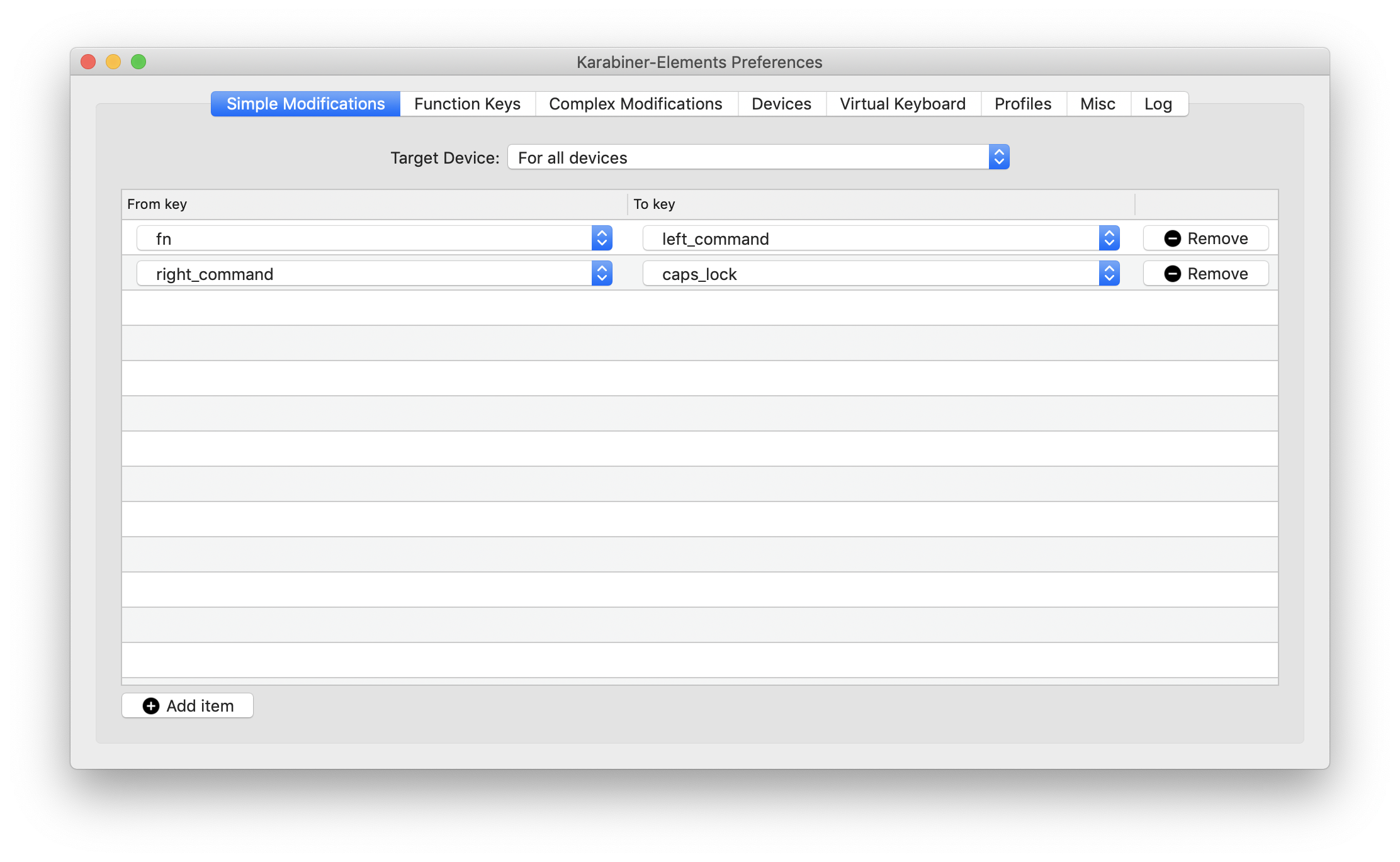
2019.07.20 사용 중 다시 변경함.
1) 윈도우에서 사용하던 ctrl 키의 사용 (fn -> left_cmd)
2) 윈도우에서 사용하던 한영키 변환키의 사용 (right_cmd -> caps_lock)
3) 맥 fn키의 변경으로 오른쪽 옵션키를 fn으로 대체함. (right_opt -> fn)
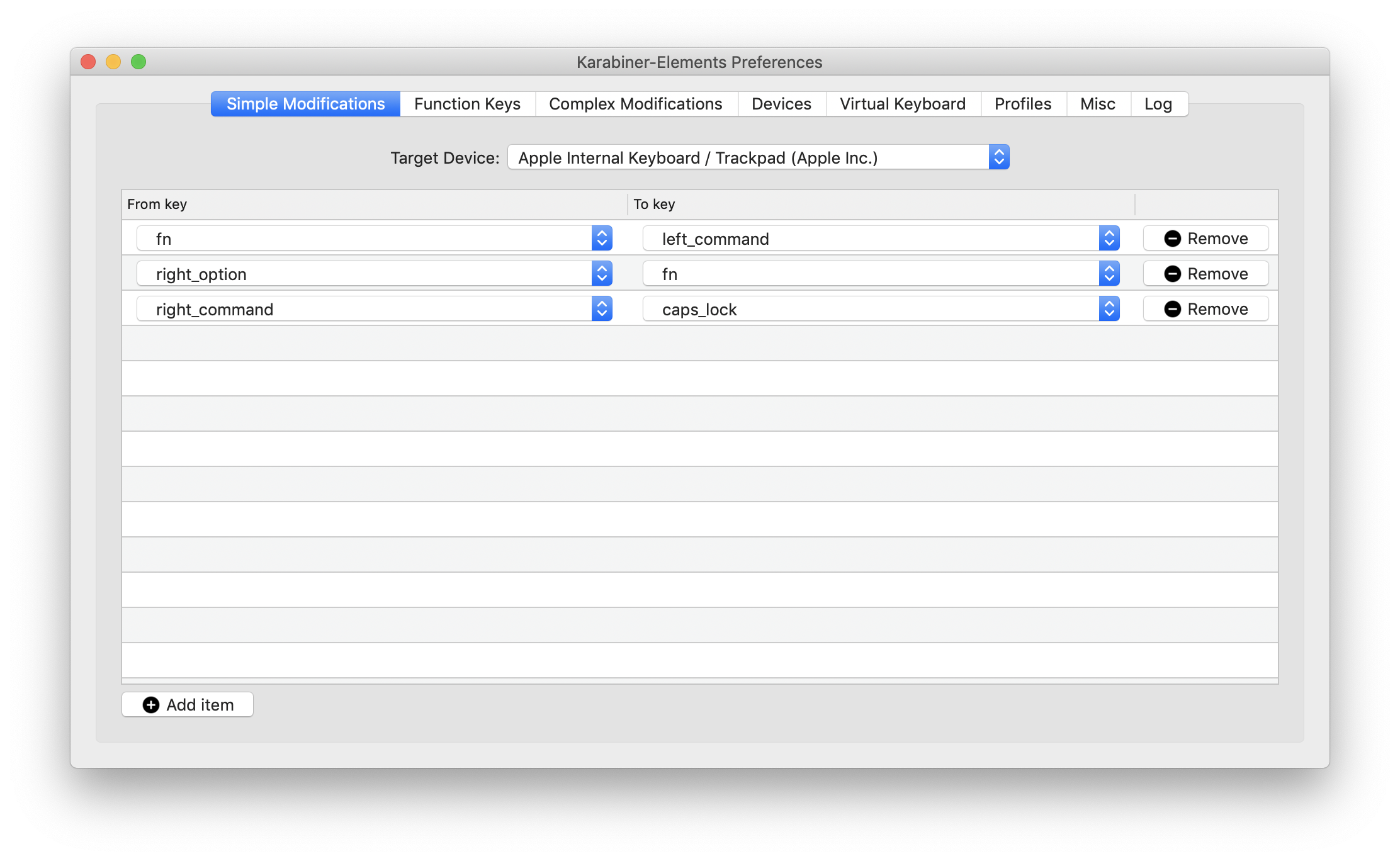
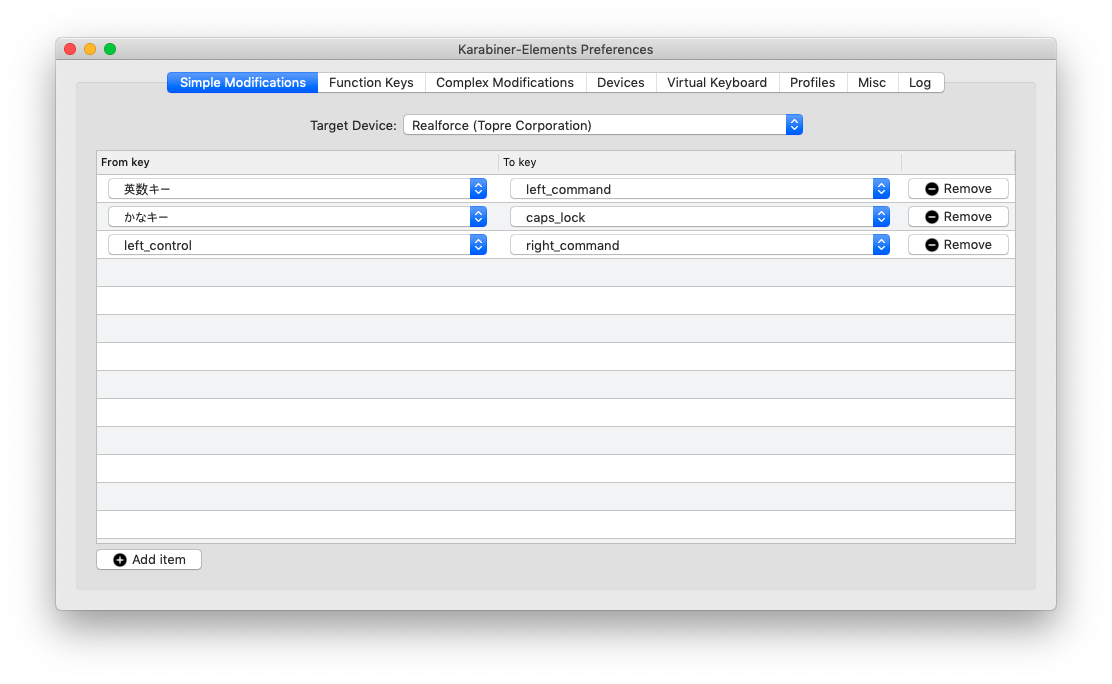

빅서에서는 업데이트 버전으로 받아야 하더라구요 https://thisiswhyimyoung.com/맥-키보드-매핑/ 여기에도잘 정리되어서 공유하고 갑니다
감사합니다. 요즘 육아하느라 자주 업데이트 못하다보니, 카라비나 자체 업데이트에서는 계속 오류가 뜨던데 공홈에서 다시 다운받으니 잘 되네요!!
정보 감사합니다. (__)/